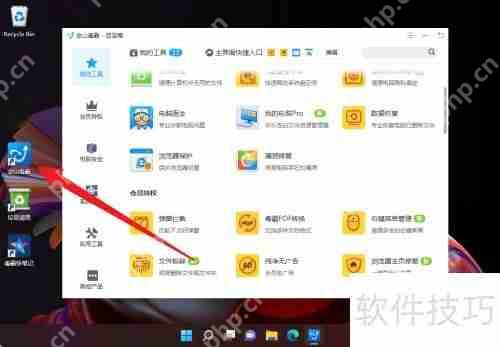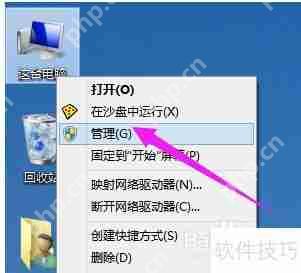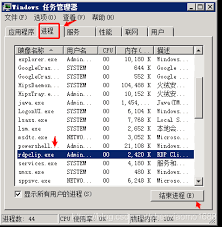Win10更新显卡驱动的方法
来源:菜鸟下载 | 更新时间:2025-05-08
win10凭借其快速启动功能吸引了众多用户进行升级,但一些用户在使用过程中可能会遇到系统卡顿的
win10凭借其快速启动功能吸引了众多用户进行升级,但一些用户在使用过程中可能会遇到系统卡顿的问题。这可能是因为显卡驱动不兼容,尤其是在使用旧版本驱动的情况下,需要及时更新显卡驱动来提升性能。下面,小编将为大家详细介绍在win10中更新显卡驱动的具体步骤。
1、 右键点击“此电脑”,然后选择“属性”选项。
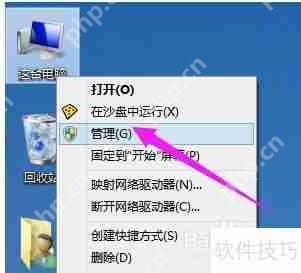
2、 在设备管理器中,如果看到黄色感叹号,则表示驱动程序未正确安装或安装失败。

3、 点击以更新驱动程序软件。
4、 在联网环境下,系统将自动安装驱动程序。

5、 如果驱动程序已安装但仍显示黄色感叹号,说明安装存在问题。请删除原驱动,并按照步骤3重新安装。
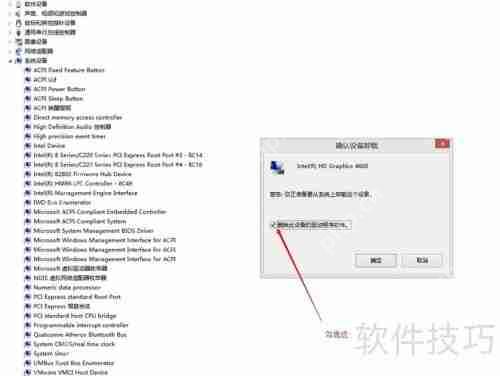
6、 安装360驱动大师后,直接进行驱动更新。为了确保最佳的软件兼容性,请使用最新的驱动大师版本。
7、 点击“更多选项”。
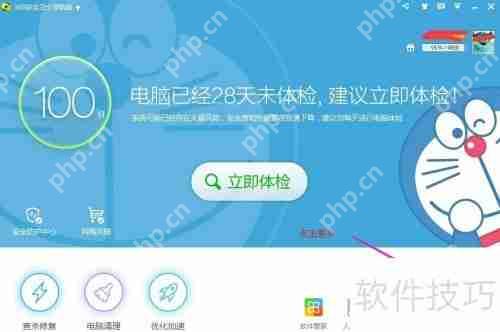
8、 点击“驱动大师”。
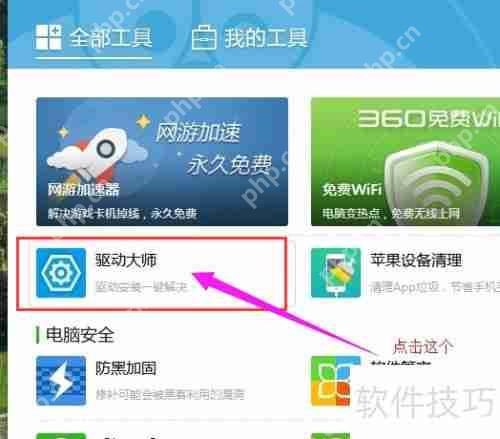
9、 通过几步简单的操作即可完成安装。
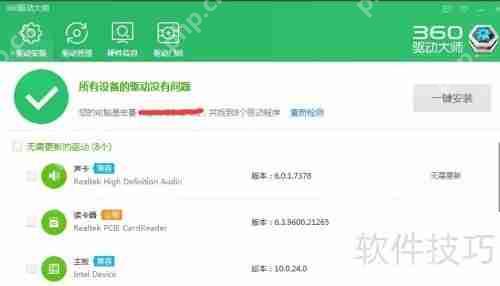
菜鸟下载发布此文仅为传递信息,不代表菜鸟下载认同其观点或证实其描述。
展开
相关文章
更多>>热门游戏
更多>>热点资讯
更多>>热门排行
更多>>- 诸天仙缘系列版本排行-诸天仙缘系列游戏有哪些版本-诸天仙缘系列游戏破解版
- 封天传奇游戏版本排行榜-封天传奇游戏合集-2023封天传奇游戏版本推荐
- 凌天仙录题材手游排行榜下载-有哪些好玩的凌天仙录题材手机游戏推荐
- 传说之下手游排行榜-传说之下手游下载-传说之下游戏版本大全
- 类似武魂传说的手游排行榜下载-有哪些好玩的类似武魂传说的手机游戏排行榜
- 御剑凌仙游戏版本排行榜-御剑凌仙游戏合集-2023御剑凌仙游戏版本推荐
- 2023凌剑苍穹手游排行榜-凌剑苍穹手游2023排行榜前十名下载
- 信条刺客手游2023排行榜前十名下载_好玩的信条刺客手游大全
- 类似完美雷霆的游戏排行榜_有哪些类似完美雷霆的游戏
- 多种热门耐玩的庆余江湖破解版游戏下载排行榜-庆余江湖破解版下载大全
- 万道仙君排行榜下载大全-2023最好玩的万道仙君前十名推荐
- 刀痕神途游戏版本排行榜-刀痕神途游戏合集-2023刀痕神途游戏版本推荐